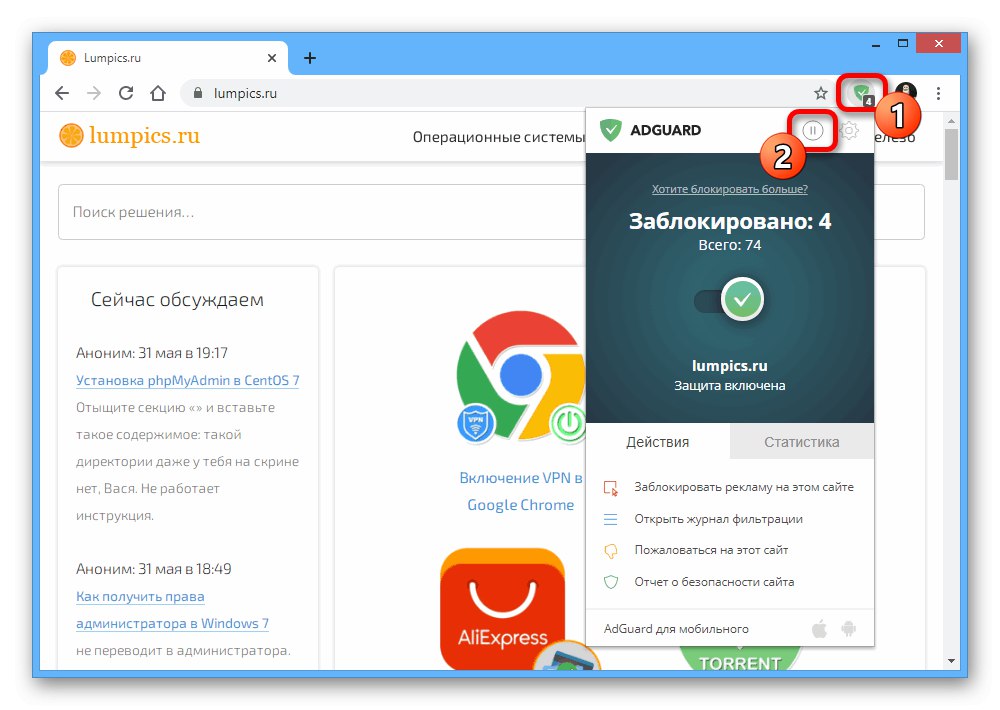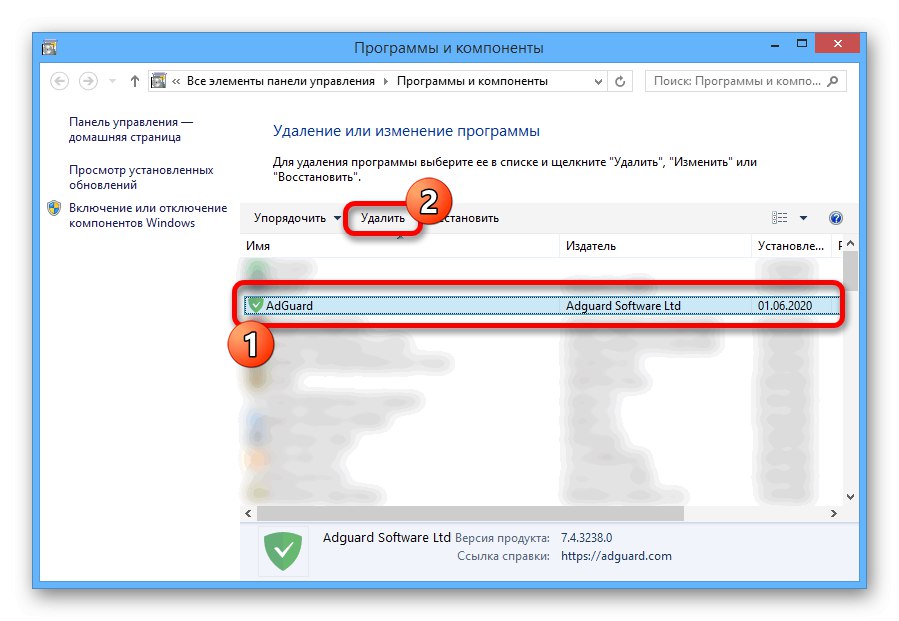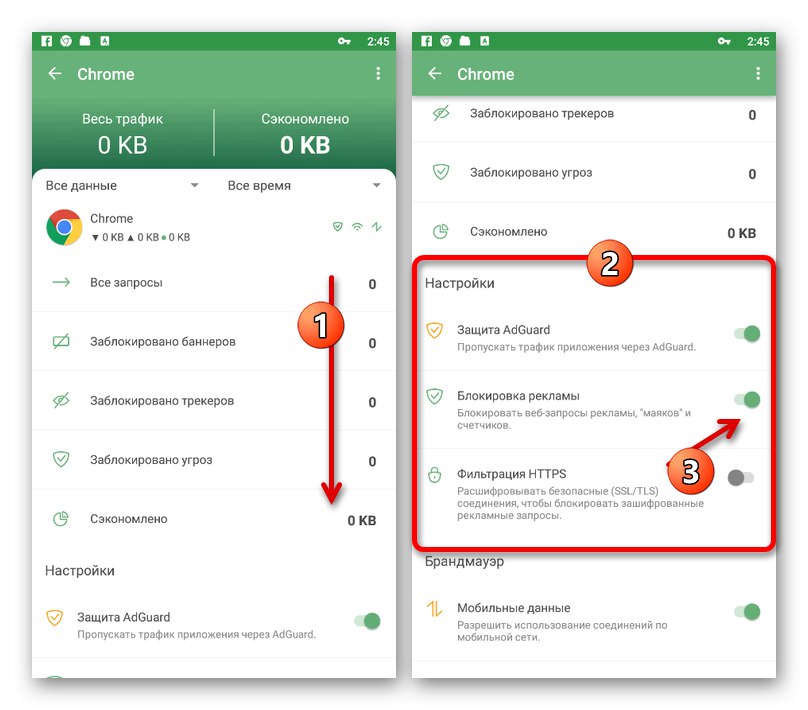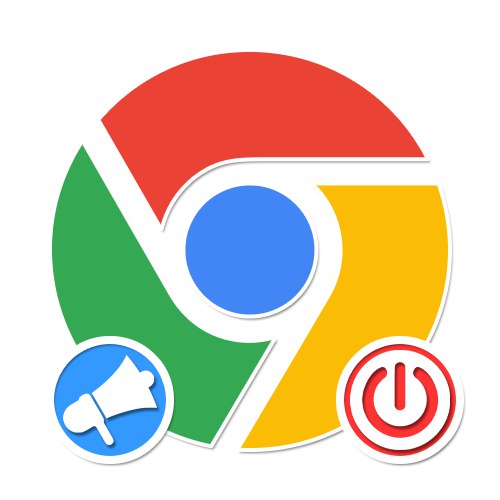
Možnost 1: Počítač
Přes výhody blokování reklam v Google Chrome v počítači může někdy činnost takového softwaru způsobit určitá omezení. Zejména pro takový případ, a také pokud se chcete zbavit pomocných funkcí, jsme připravili instrukci k deaktivaci blokování třemi různými způsoby.
Metoda 1: Nastavení prohlížeče
Ve výchozím nastavení má Chrome samostatnou možnost, která blokuje některé prvky, které jsou podle Googlu pro uživatele nebezpečné. Chcete-li to deaktivovat, bude stačit použít interní parametry webového prohlížeče.
- V pravém horním rohu programu klikněte levým tlačítkem na ikonu se třemi svislými tečkami a v zobrazeném seznamu otevřete sekci „Nastavení“.
- Posuňte možnosti prohlížeče na možnost Blokovat „Ochrana osobních údajů a zabezpečení“ a klikněte na řádku LMB „Nastavení webu“.
- Na stránce, která se otevře, vyhledejte parametr a klikněte na něj "Reklamní".
- Změňte polohu posuvníku pod čarou "Vyhledávání" ve stavu „Povoleno“ a nastavení můžete jednoduše ukončit.
- V případě potřeby lze tuto možnost pro každý web deaktivovat samostatně. Chcete-li to provést, přejděte na požadovaný zdroj, na levé straně adresního řádku klikněte na ikonu se zámkem nebo písmenem "Já" a otevřít „Nastavení webu“.
- Najděte položku "Reklamní", rozbalte rozevírací nabídku a nastavte hodnotu "Dovolit".
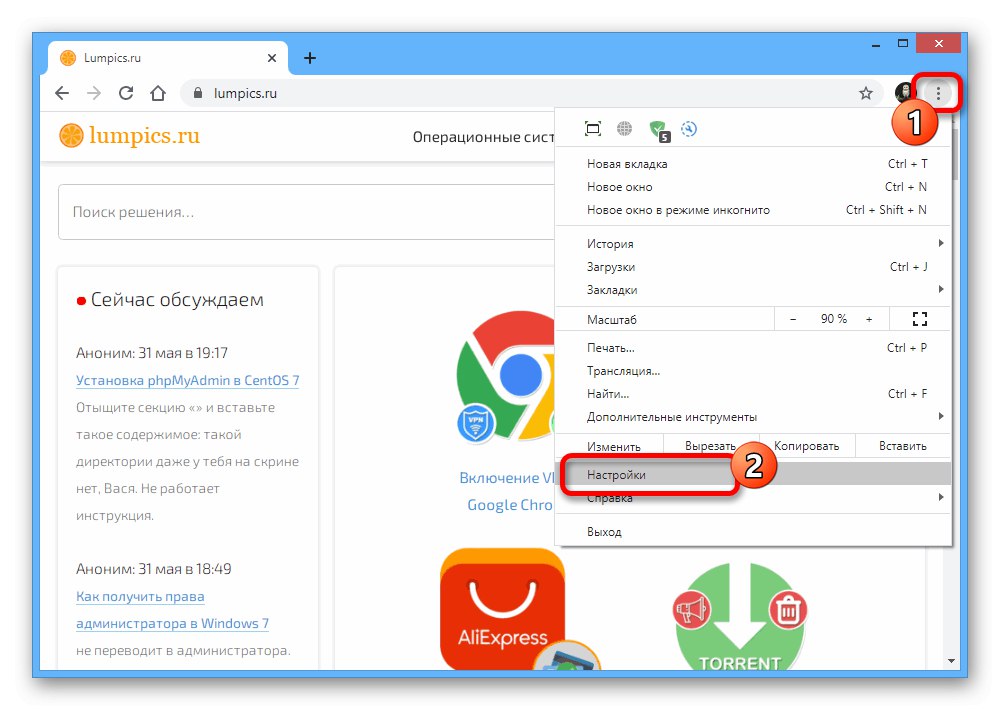
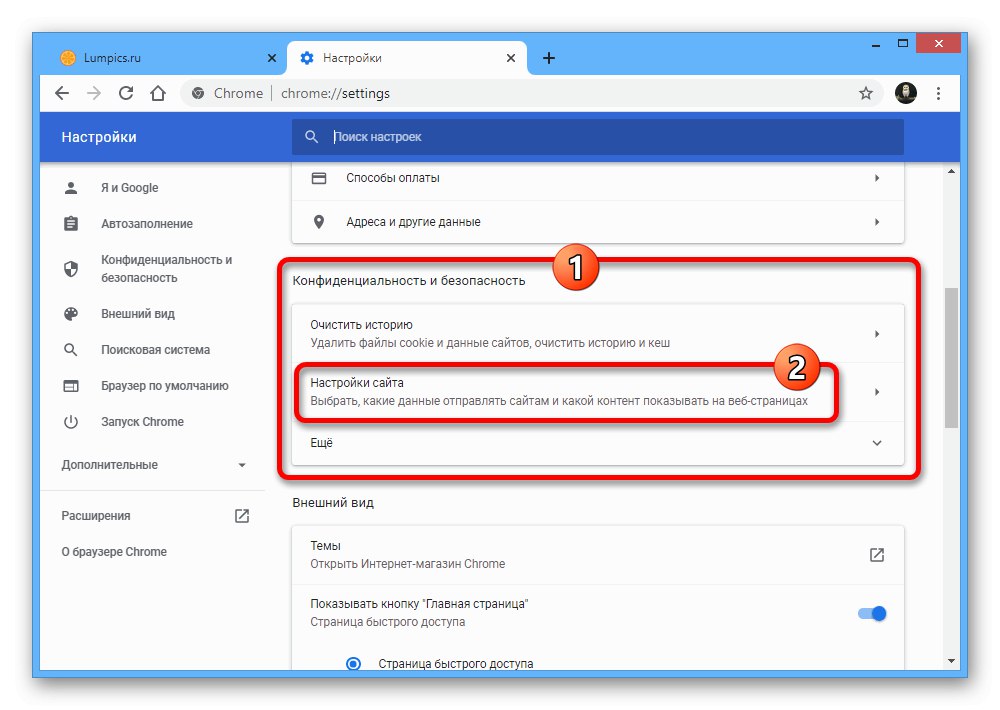
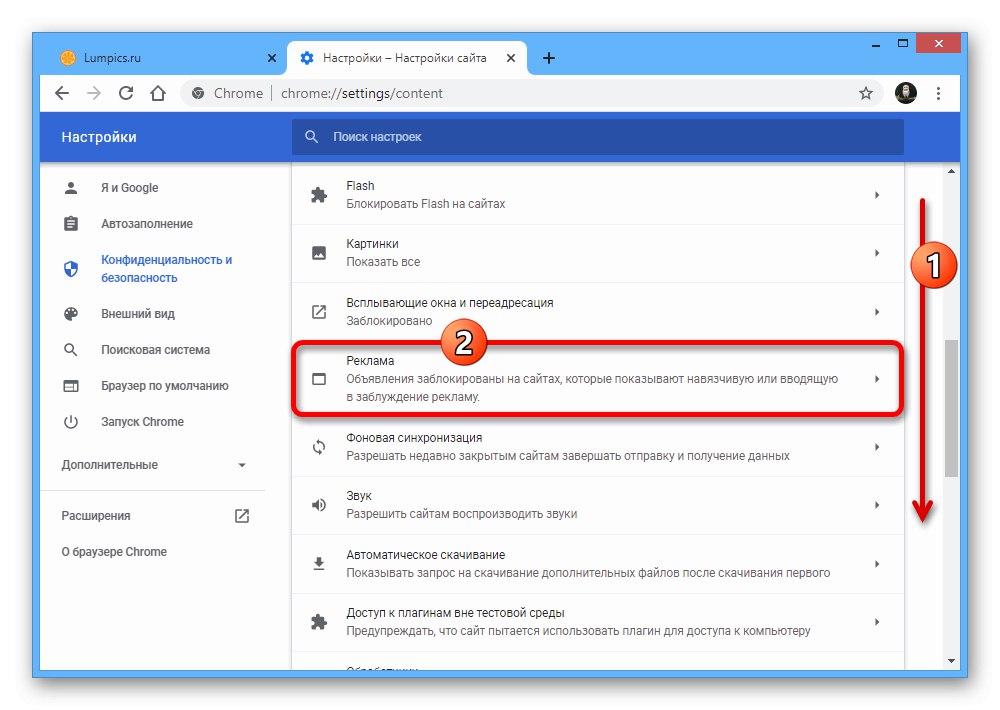
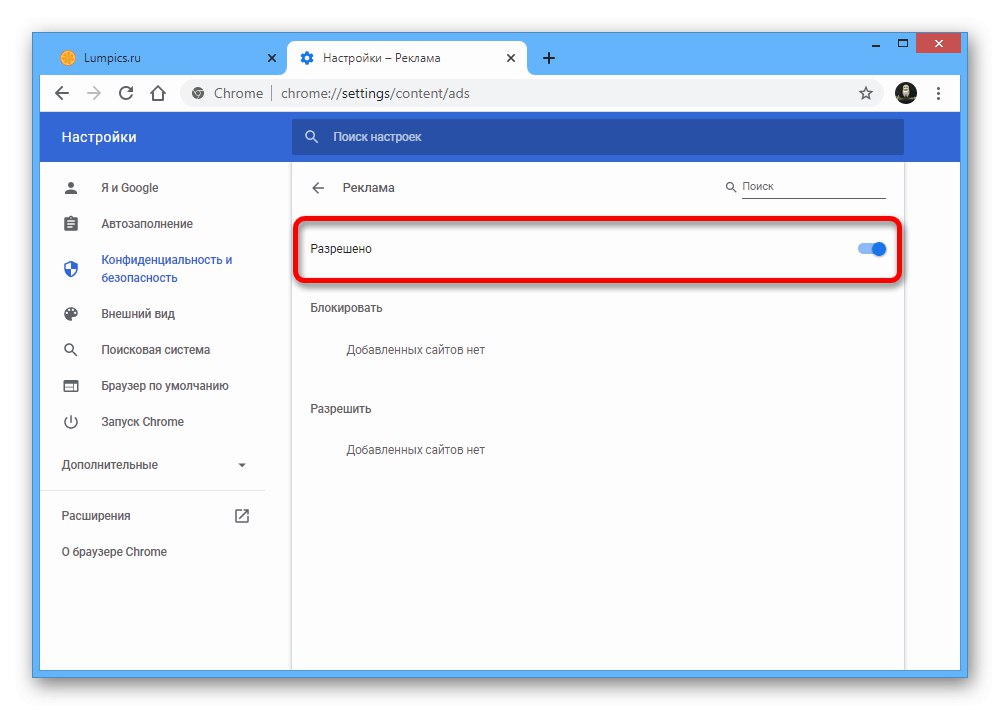
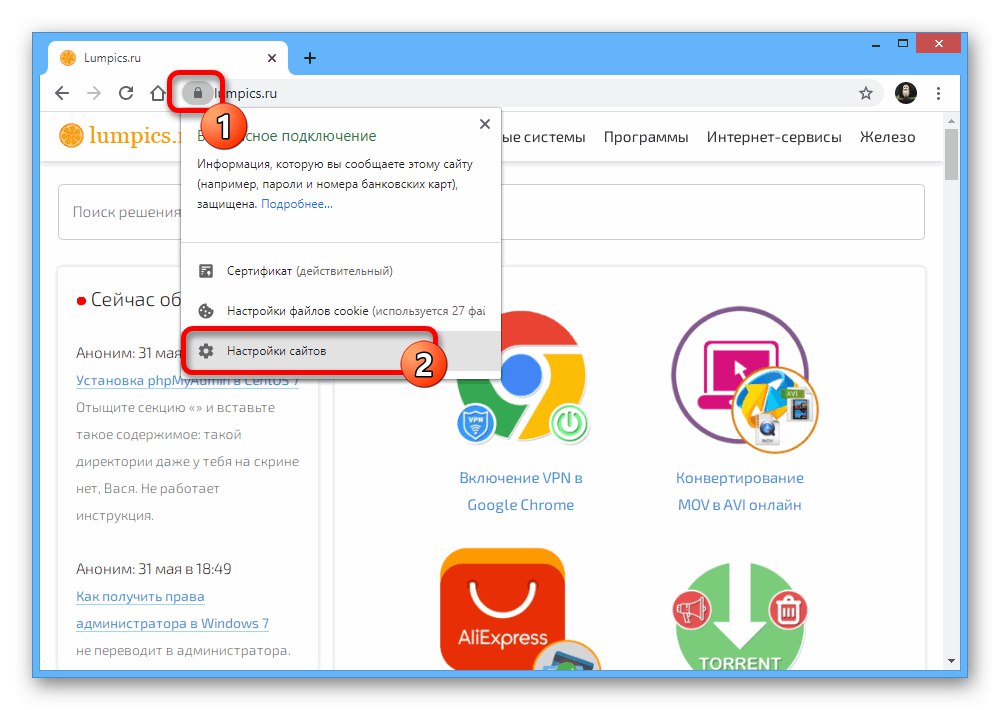
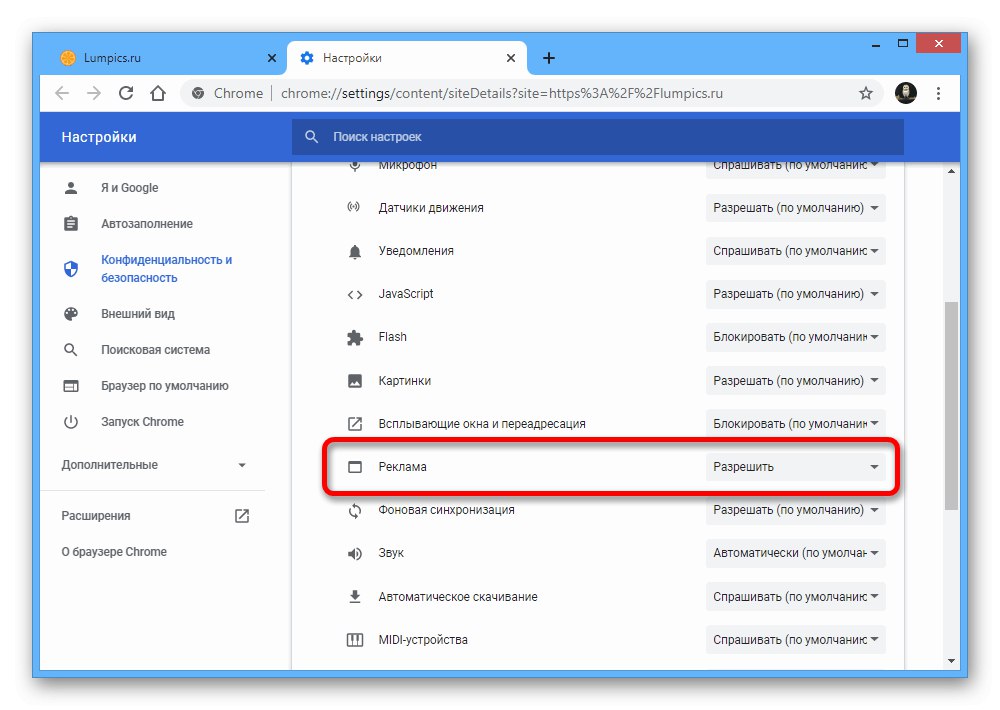
Popsaný postup vám ve výchozím nastavení umožní deaktivovat aktivní blokování nežádoucích prvků, v důsledku čehož se na webových stránkách zobrazí všechny možné reklamy. Upozorňujeme, že by to mělo být prováděno pouze na vaše vlastní riziko, protože v prohlížeči Google Chrome je tato možnost spíše bezpečnostním nástrojem než plnohodnotným blokátorem.
Metoda 2: Zakázat rozšíření
Nejčastěji v daném internetovém prohlížeči fungují jako blokovací nástroje speciální rozšíření nainstalovaná z oficiálního obchodu Chrome nebo jiným způsobem. Proto musíte každý takový software deaktivovat, aby bylo možné zobrazovat reklamy.
Přečtěte si také: Blokovače reklam pro Google Chrome
Možnosti prohlížeče
- Jediným univerzálním řešením, které funguje s libovolnými rozšířeními, je jejich deaktivace pomocí systémových nástrojů Chrome. Chcete-li to provést, otevřete hlavní nabídku v pravém horním rohu programu a rozbalte ji "Další" a vyberte sekci „Rozšíření“.
- Na stránce s nainstalovaným softwarem najděte blokování reklam, které používáte, a posuňte jezdec doleva. Tato akce zakáže rozšíření a zobrazí bannery na všech webech.
Více informací: Zakázání rozšíření v prohlížeči Google Chrome
- Případně můžete stránku otevřít Více informací požadovanou možnost a použijte ji "Vymazat".
Více informací: Odebírání rozšíření z Google Chrome
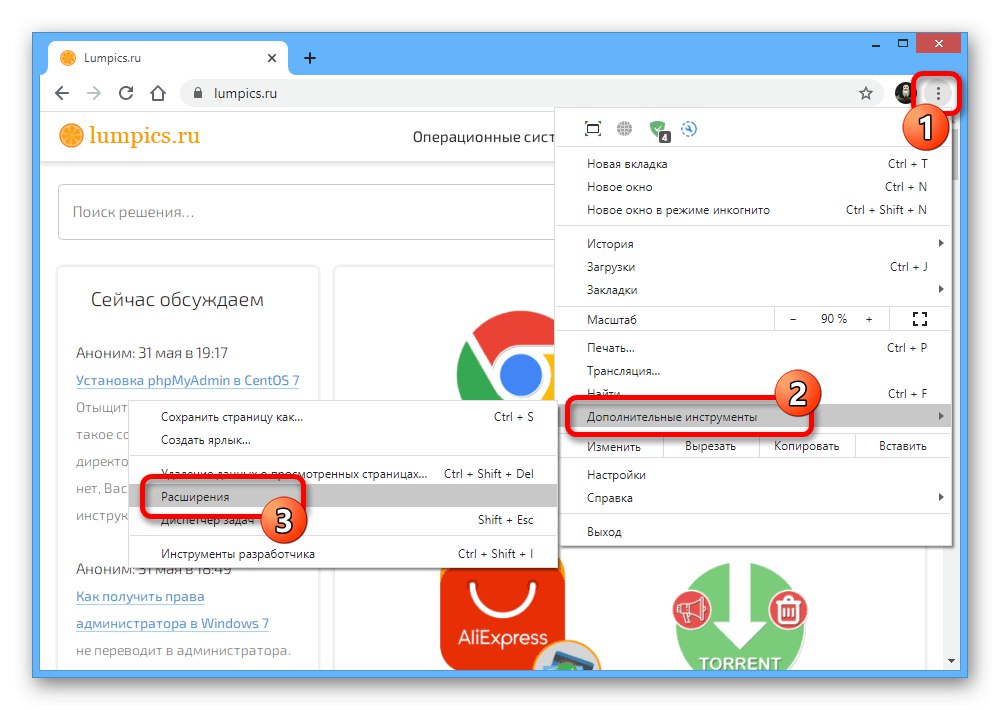
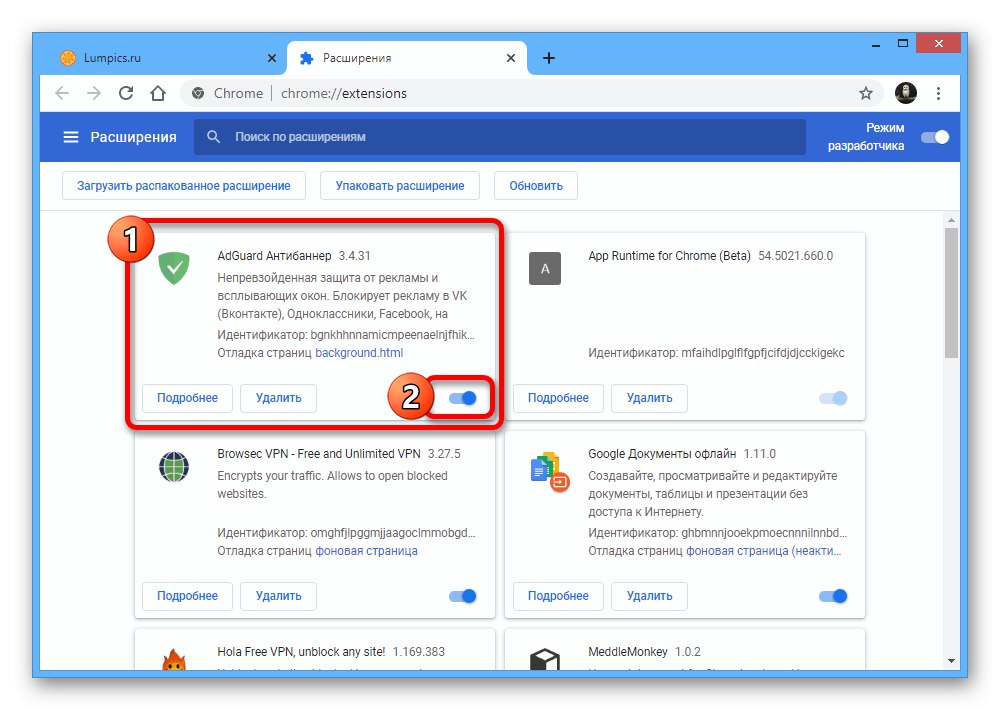
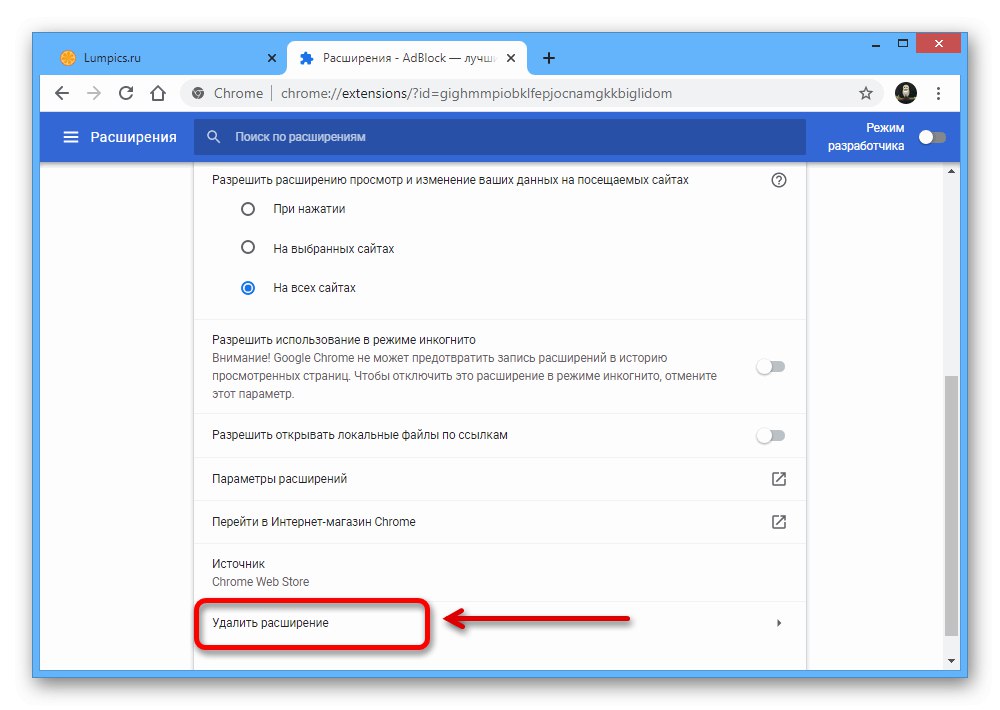
Adblock
Nejslavnější blokování reklam Adblock nebo Adblock plusnainstalované na většině uživatelů prohlížeče Chrome pro stolní počítače lze deaktivovat samostatně prostřednictvím interního nastavení. Tato funkce platí jak pro provoz softwaru obecně, tak pro zobrazení vybraných reklam. Postup deaktivace tohoto rozšíření byl podrobněji popsán v jiné příručce.
Více informací: Deaktivace rozšíření AdBlock v Google Chrome
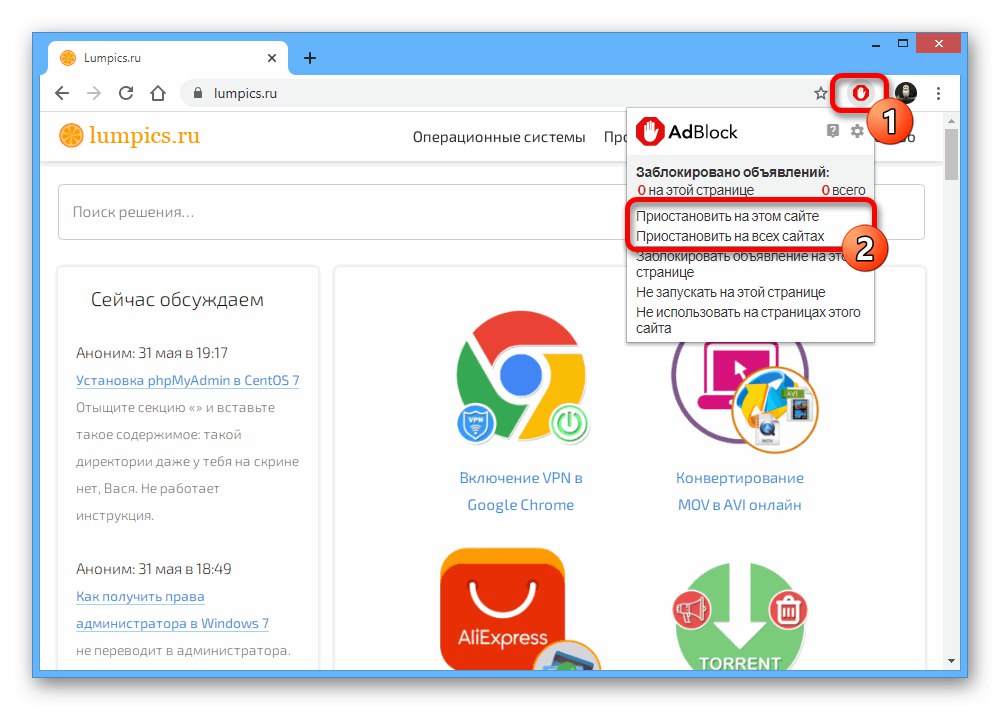
AdGuard
- Další docela známý software nainstalovaný jako rozšíření je AdGuard... V tomto případě je celkem snadné deaktivovat jednoduše kliknutím na ikonu na horní liště prohlížeče a pomocí tlačítka v okně, které se zobrazí „Pozastavit ochranu“.
![Jak zakázat rozšíření AdGuard v Google Chrome na PC]()
Úplná deaktivace ovlivní vzhled softwaru a vykreslí rozhraní šedými barvami.
- V případě potřeby můžete udělat jinak otevřením možností pomocí ikony na panelu rozšíření, ale tentokrát pomocí posuvníku uprostřed. Tím se změní barva na červenou a zastaví se blokování na konkrétním webu.
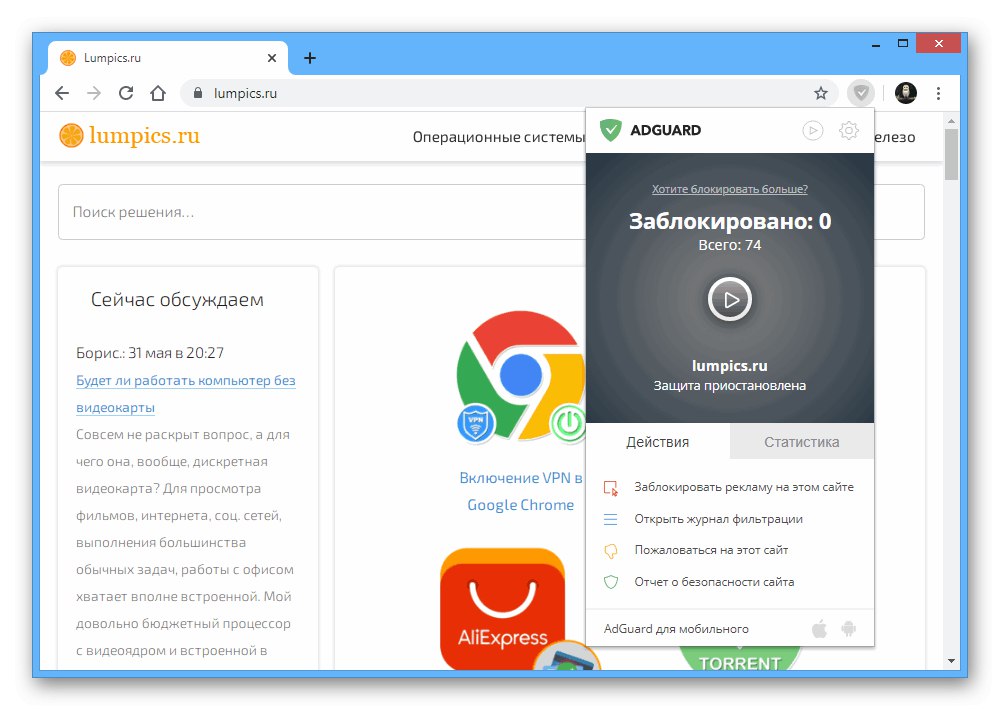
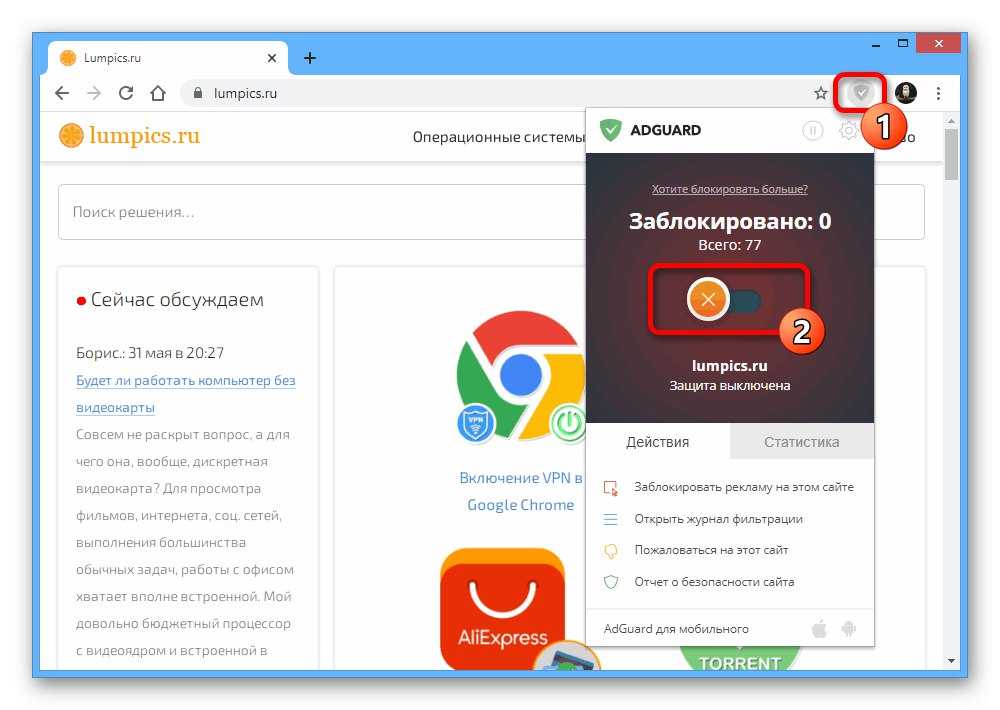
uBlock
- Poslední běžně používané rozšíření pro Chrome je uBlockse příliš neliší od jiného softwaru. Chcete-li jej deaktivovat na otevřeném webu, musíte kliknout levým tlačítkem na ikonu blokování na horním panelu prohlížeče Chrome a použít ikonu vypnutí.
- Kromě toho lze vypnutí omezit pouze na otevřenou stránku webu, pokud stisknete klávesu na klávesnici a současně stisknete ikonu vypnutí „CTRL“... V obou případech však budete muset kartu znovu použít, abyste změny provedli ručně.
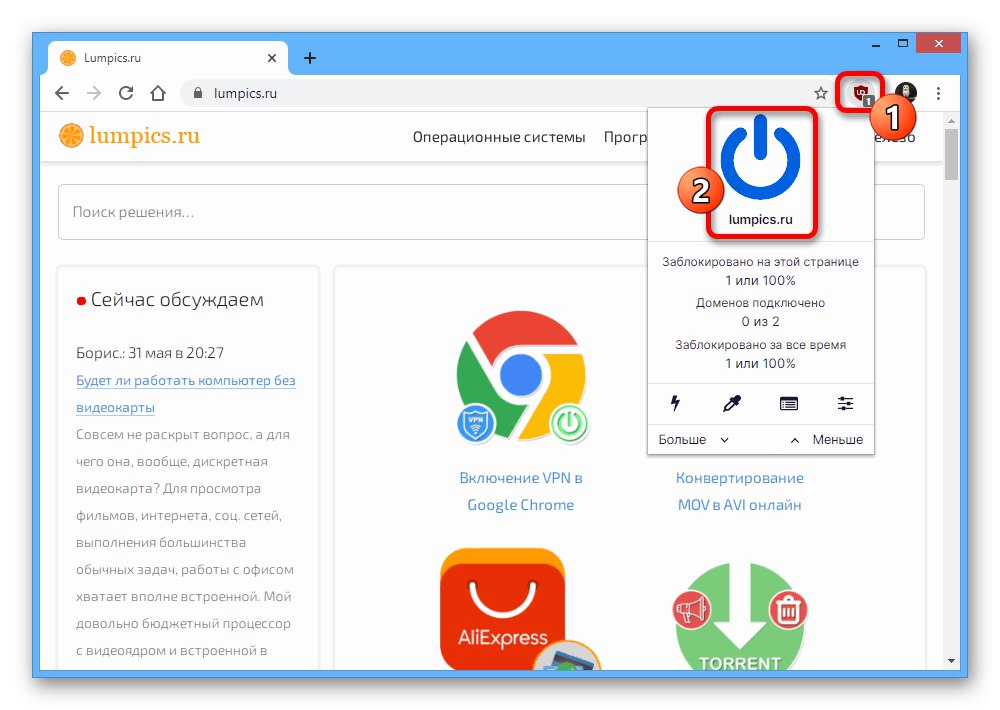
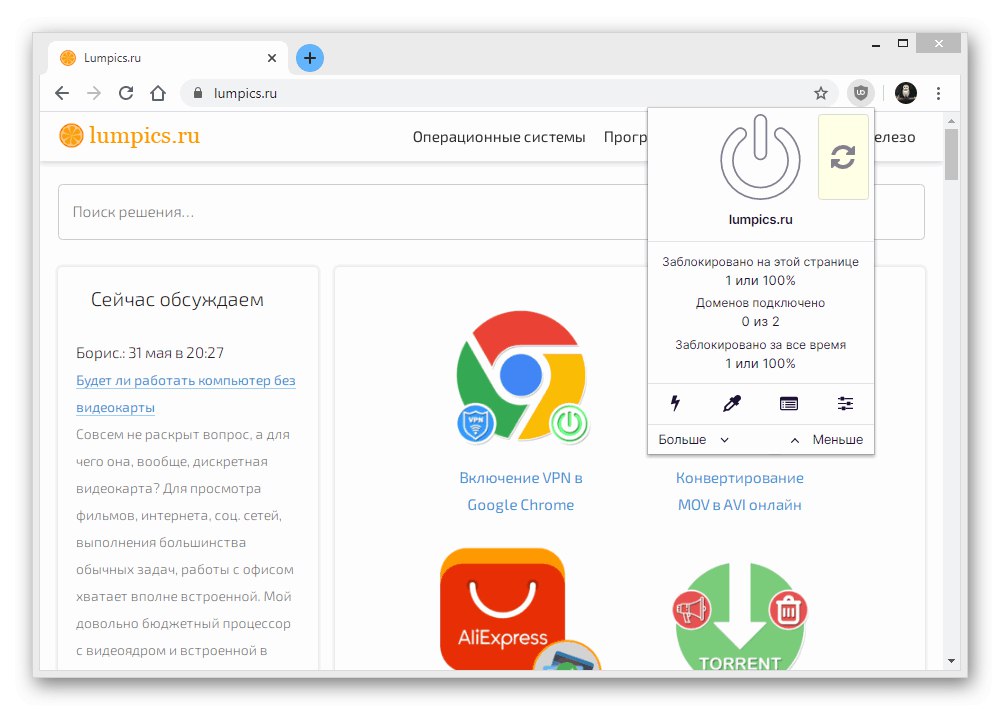
Chcete-li zcela omezit provoz tohoto softwaru, budete muset použít metodu s nastavením prohlížeče, protože samotný blokátor lze deaktivovat pouze na určitých stránkách.
Metoda 3: Zakažte programy
Existují také blokátory pro počítače jako plnohodnotné programy, z nichž nejznámější je AdGuard... Chcete-li software deaktivovat a znovu zobrazovat reklamy, můžete se softwaru zcela zbavit provedením odinstalování nebo použít interní nastavení.
Přečtěte si také: Software na blokování reklam
Kompletní odstranění
- AdGuard můžete z počítače odinstalovat standardním způsobem přes "Programy a funkce"... Stisknutím klávesové zkratky otevřete požadovanou část „WIN + R“, vložte příkaz do okna, které se otevře
appwiz.cpla stiskněte „ENTER“.Přečtěte si více: Odebrání softwaru v systému Windows Windows 7, Windows 8 a Windows 10
- Klikněte levým tlačítkem myši na řádek s programem a klikněte "Vymazat" na horním panelu.
![Jak odinstalovat AdGuard z počítače]()
Buďte opatrní, postup odinstalování nevyžaduje potvrzení a bude spuštěn okamžitě. Po dokončení program zmizí z počítače a blokování reklam bude automaticky deaktivováno.
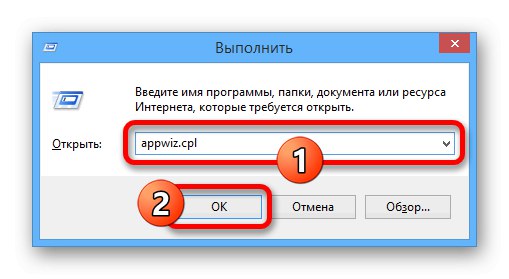
Deaktivace blokátoru
- Nejjednodušší metodou deaktivace příslušného softwaru je otevření hlavního okna a přepnutí jezdce "Ochrana" ve stavu „Zakázáno“... Tím se obnoví zobrazování reklam ve všech prohlížečích, včetně Google Chrome.
- Pokud nejste spokojeni s touto možností, ponechejte posuvník v původní poloze a přejděte na „Nastavení“ pomocí horní lišty.
- Zde musíte přepnout na kartu "Síť", posuňte stránku na blok „Filtrování provozu“ a stiskněte tlačítko Seznam filtrovaných aplikací.
- V zobrazeném seznamu zrušte zaškrtnutí sousedního zaškrtávacího políčka Chrome a klikněte na "OK" pro uložení nových parametrů.
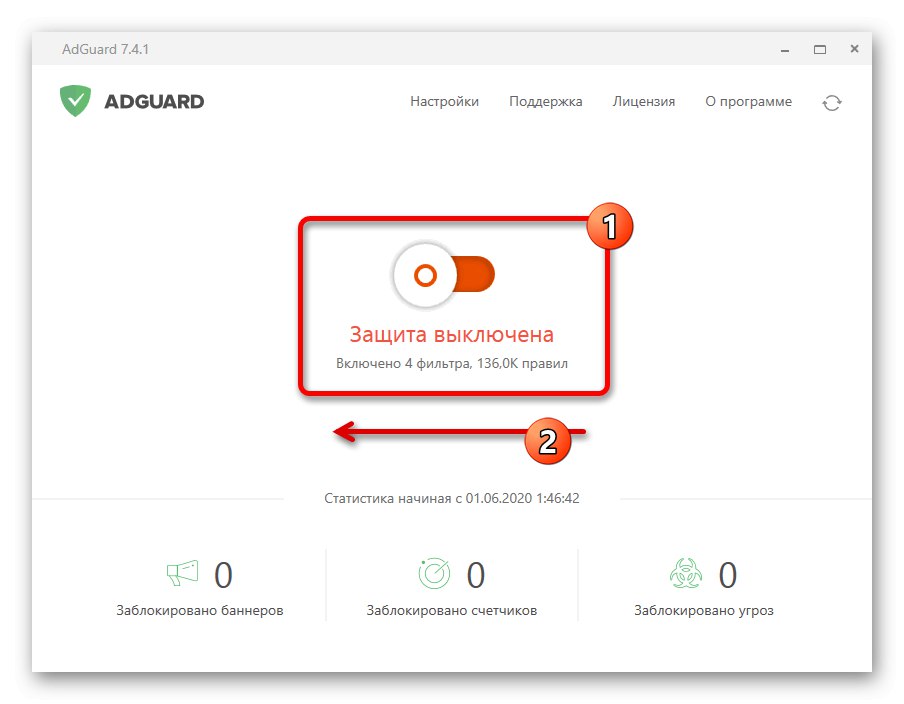
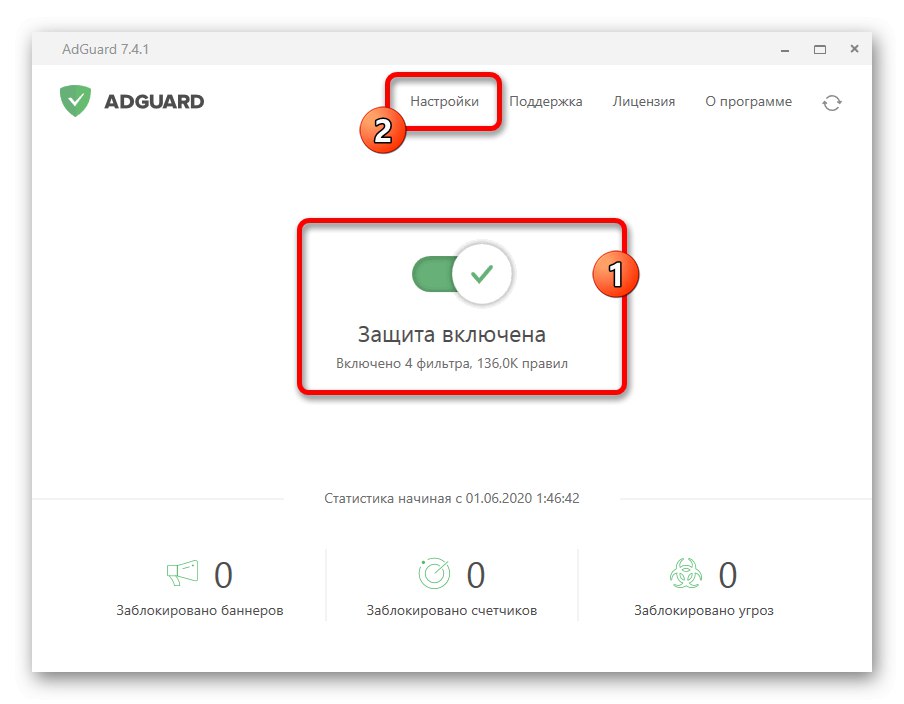
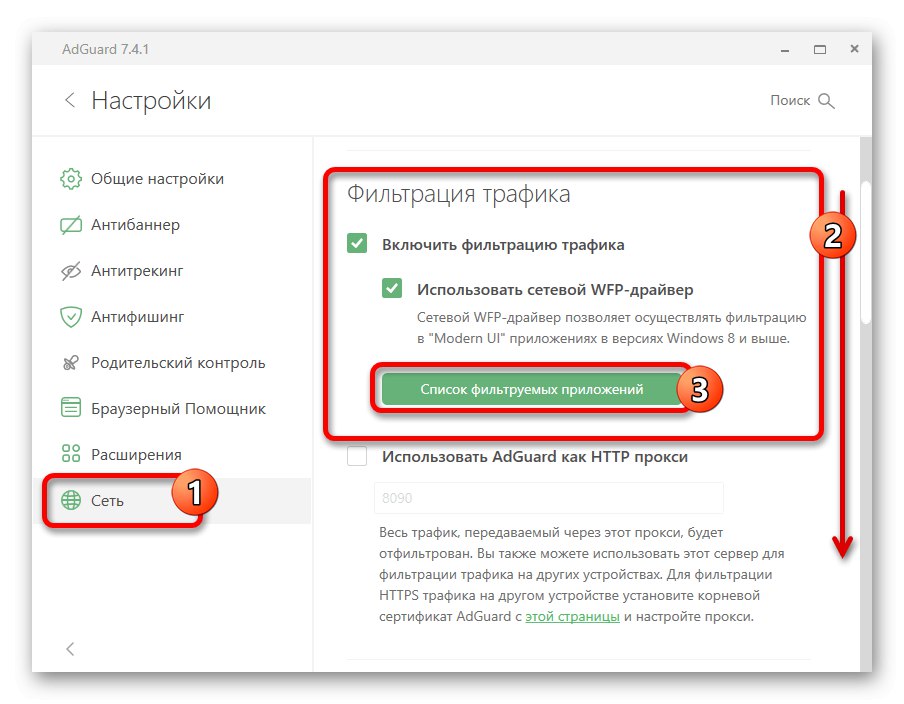
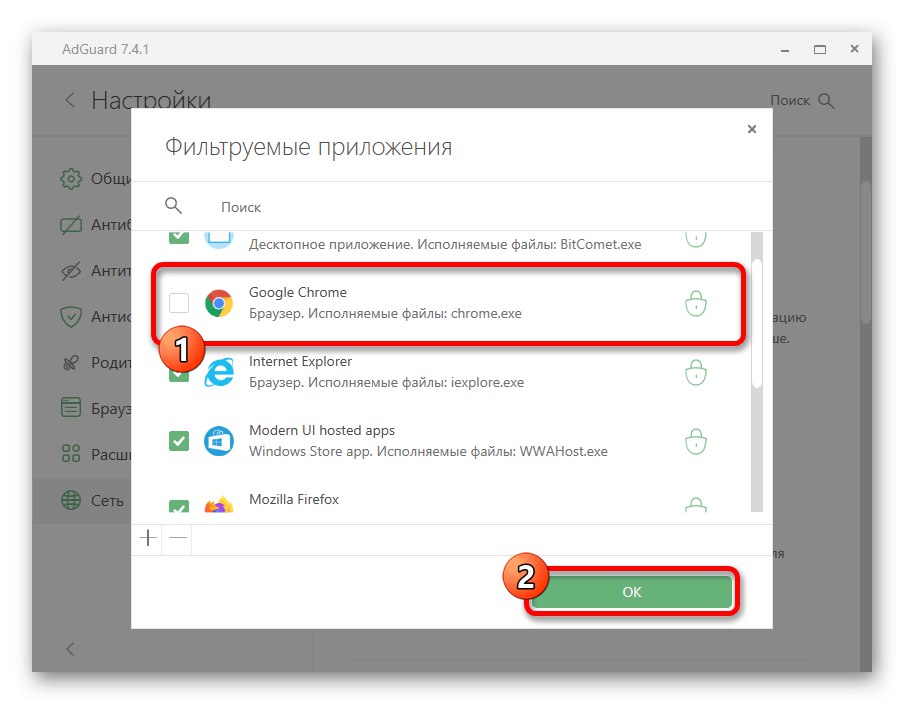
Po dokončení akcí se reklama v požadovaném prohlížeči vrátí, zatímco v jiných programech bude vše zablokováno beze změn. Omezíme se pouze na prezentovaný software, protože jiné možnosti se používají jen zřídka a obecně se příliš neliší.
Možnost 2: Mobilní zařízení
Mobilní zařízení, bez ohledu na platformu, mohou také používat blokování reklam, které je ve výchozím nastavení povoleno Google Chrome nebo přidán pomocí aplikace třetí strany. Pokryjeme dvě hlavní metody vracení reklam.
Metoda 1: Nastavení prohlížeče
Z hlediska poskytovaných nastavení, která jsou odpovědná za zobrazování obsahu na navštívených webech, je mobilní verze Google Chrome téměř stejná jako plnohodnotný program. Chcete-li ji deaktivovat, musíte také navštívit nastavení.
- Klepněte na ikonu tří teček v pravém horním rohu aplikace a klepněte na „Nastavení“.
- Přejděte dolů na blok "Další" a klepněte na „Nastavení webu“.
- Najděte a rozbalte položku "Reklamní"... Chcete-li blokátor deaktivovat, posuňte jezdec doprava a ujistěte se, že se hodnota zobrazuje „Povoleno“.
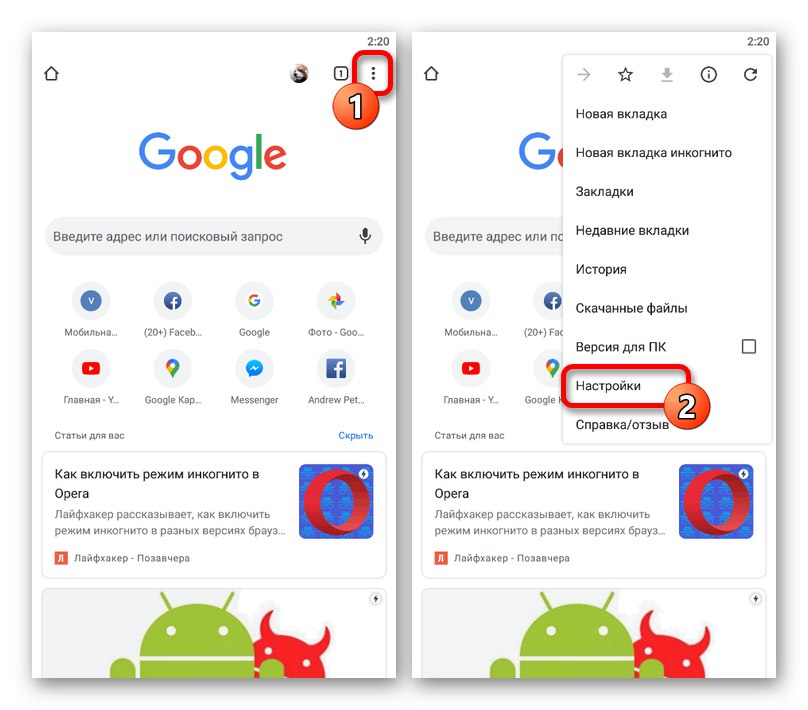
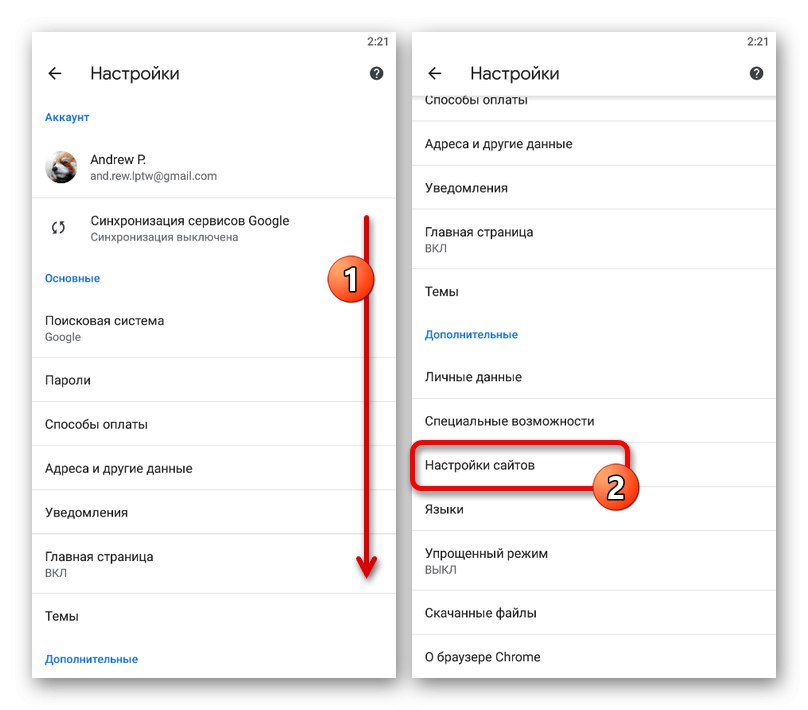
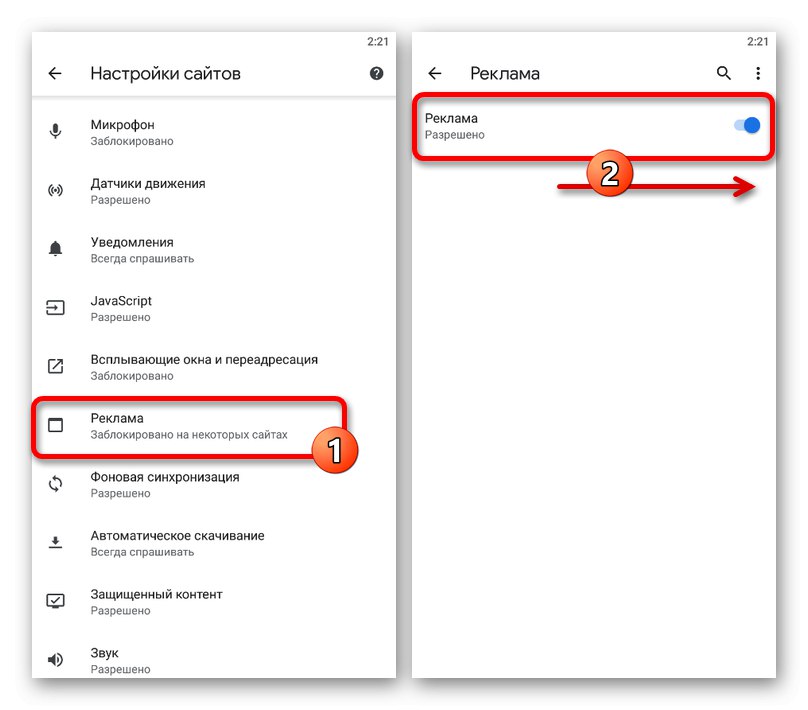
Tím je konfigurace prohlížeče dokončena, protože v tomto případě nebude fungovat přiřazení oprávnění pro jeden konkrétní web.
Metoda 2: Zakázat aplikace
Bannery na telefonech jsou obvykle blokovány pomocí speciálních aplikací, jako je AdGuard, které filtrují provoz a neumožňují zobrazování reklam v různých prohlížečích. Uvažujeme proces vypnutí pomocí příkladu pouze jednoho specifikovaného softwaru.
- Přejděte do aplikace a na hlavní stránce posuňte jezdec "Ochrana" před zobrazením stavu "Vypnuto"... Tím se zcela deaktivují funkce blokování.
- Chcete-li od softwaru izolovat pouze prohlížeč Chrome, rozbalte hlavní nabídku v levém rohu a vyberte Nastavení aplikace.
- Vyhledejte požadovaný prohlížeč v seznamu nabízených programů a v případě potřeby použijte vyhledávací pole.
- Jakmile jste na obrazovce s podrobnými statistikami Google Chrome, najděte blok „Nastavení“ a posuňte jezdec „Blokování reklam“ doleva.
![Deaktivujte blokování reklam v Google Chrome přes AdGuard v telefonu]()
Pokud bylo vše provedeno správně, připojení v Chromu již nebudou filtrována, což je přesně to, co způsobí, že se reklamy budou zobrazovat.
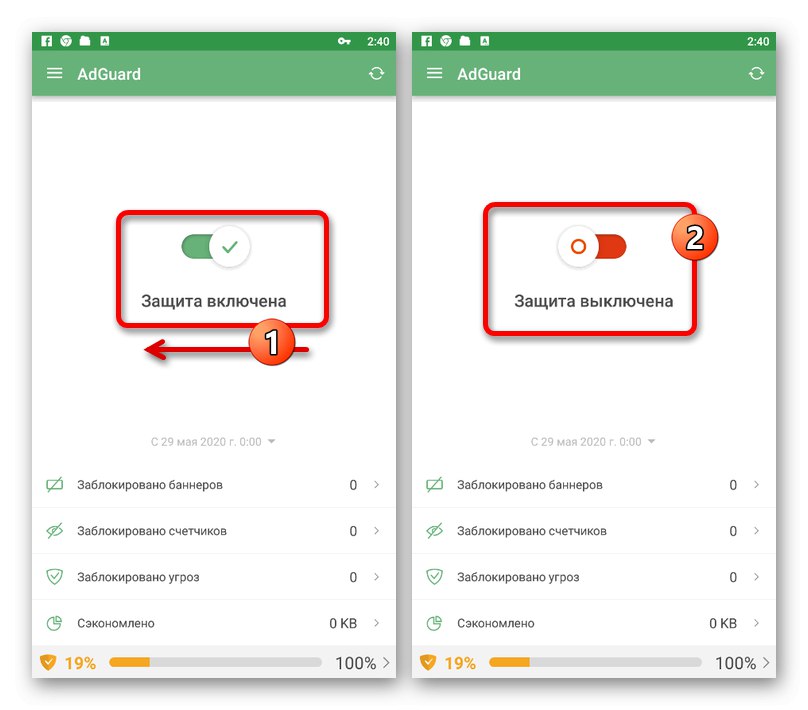
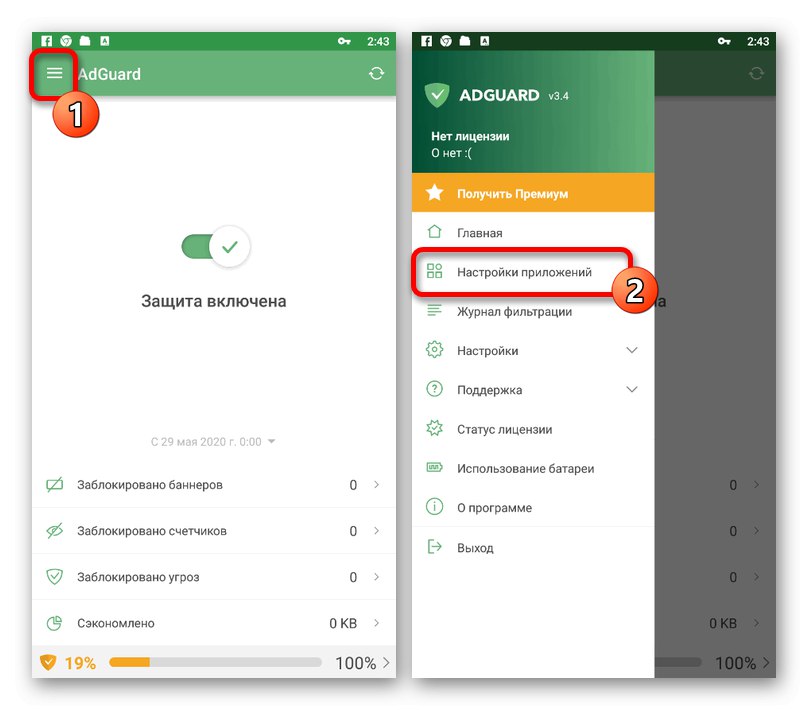
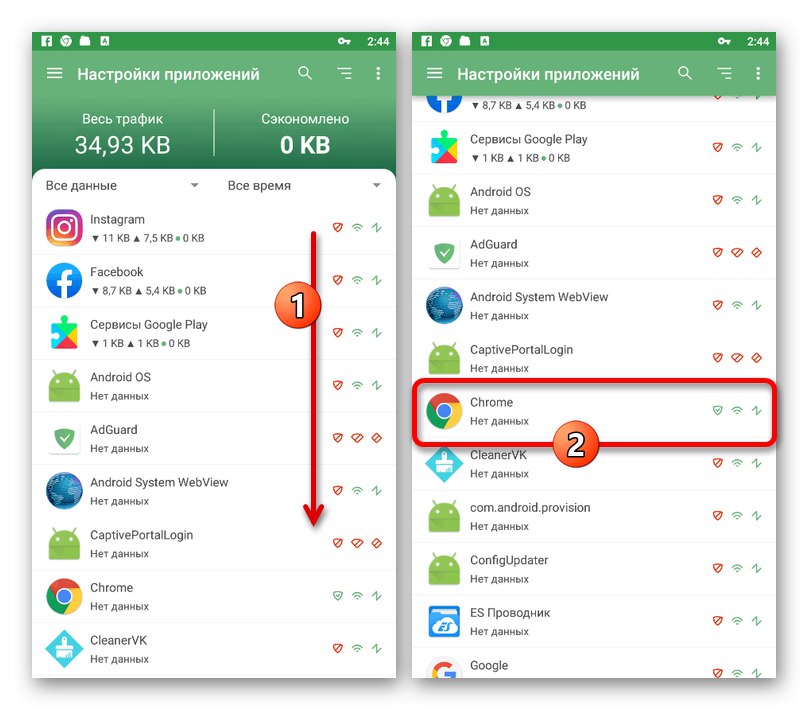
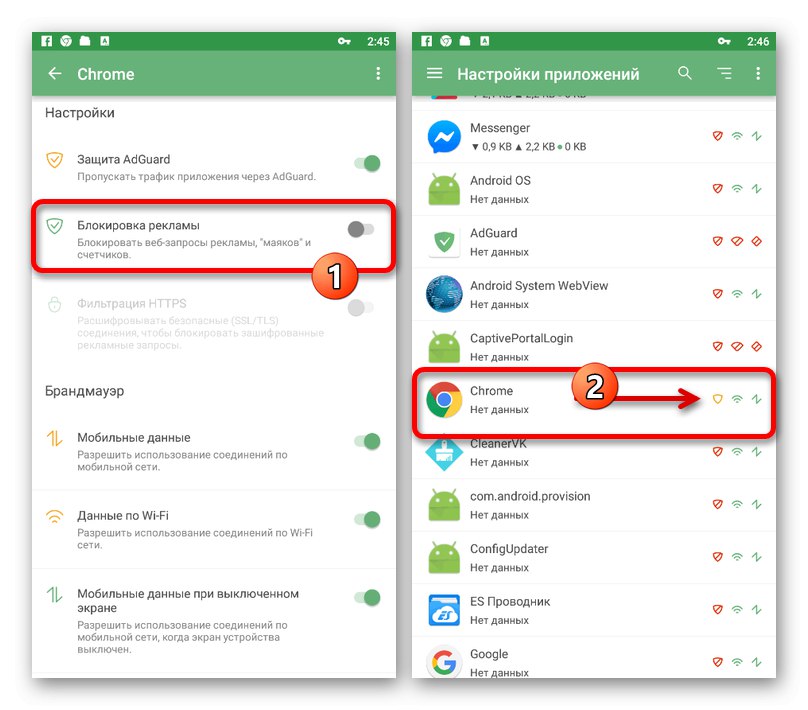
Jako alternativu k deaktivaci můžete software úplně odebrat pomocí nastavení systému. K tomu bude stačit postupovat podle pokynů z níže uvedeného článku a jako aplikaci zvolit AdGuard.
Více informací: Odebírání aplikací ze smartphonu